FAQ 連名を揃える方法 【筆まめ】
- 回答
下の該当する項目をご覧ください
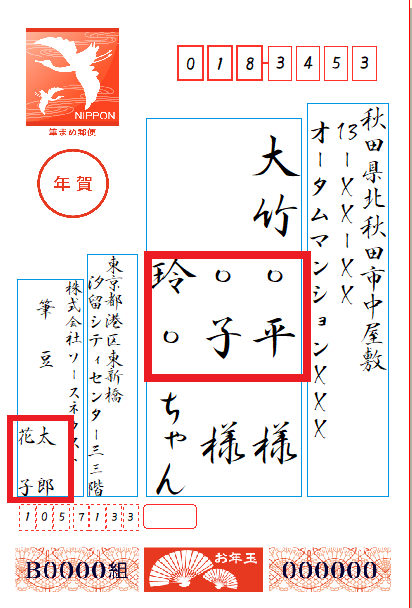 (1)
(1)
宛名ウィンドウ内の[レイアウト]をクリックします。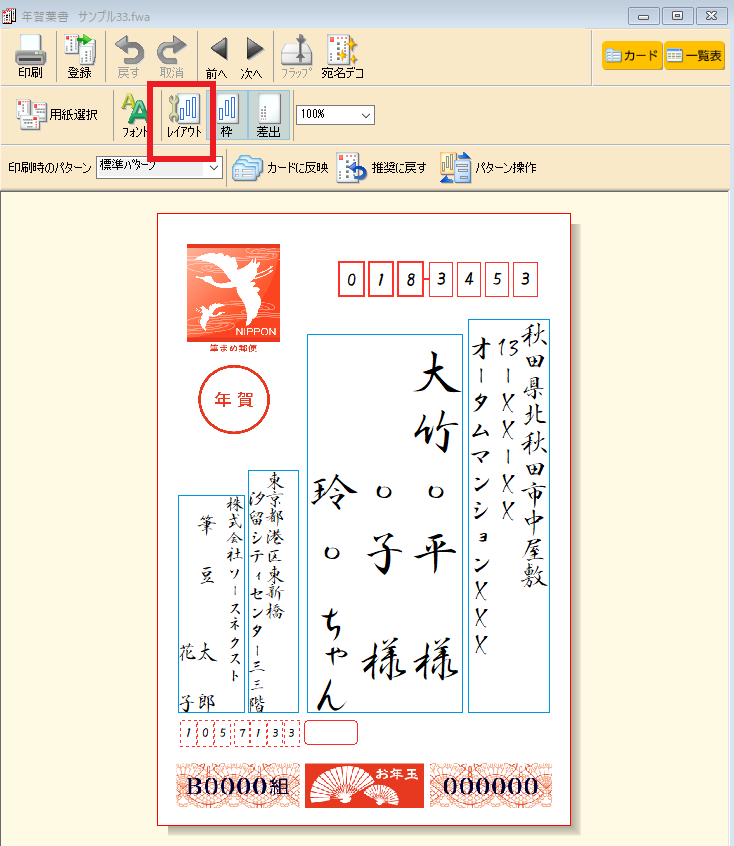 (2)
(2)
「フォント・レイアウト設定」画面が表示されます。
●「筆まめVer.35」以降の場合 (1)「宛先レイアウトの設定」項目(差出人の連名を調整する場合は、「差出人レイアウトの設定」)の中から(3)[閉じる]ボタンをクリックします。
[連名の揃え]をクリックします。
(2)連名の揃え方をクリックして選択します。●「筆まめVer.34」以前の場合 (1)「宛先レイアウトの設定」項目(差出人の連名を調整する場合は、「差出人レイアウトの設定」)の中から
[連名の設定]をクリックします。
(2)連名の揃え方をクリックして選択します。(3)[閉じる]ボタンをクリックします。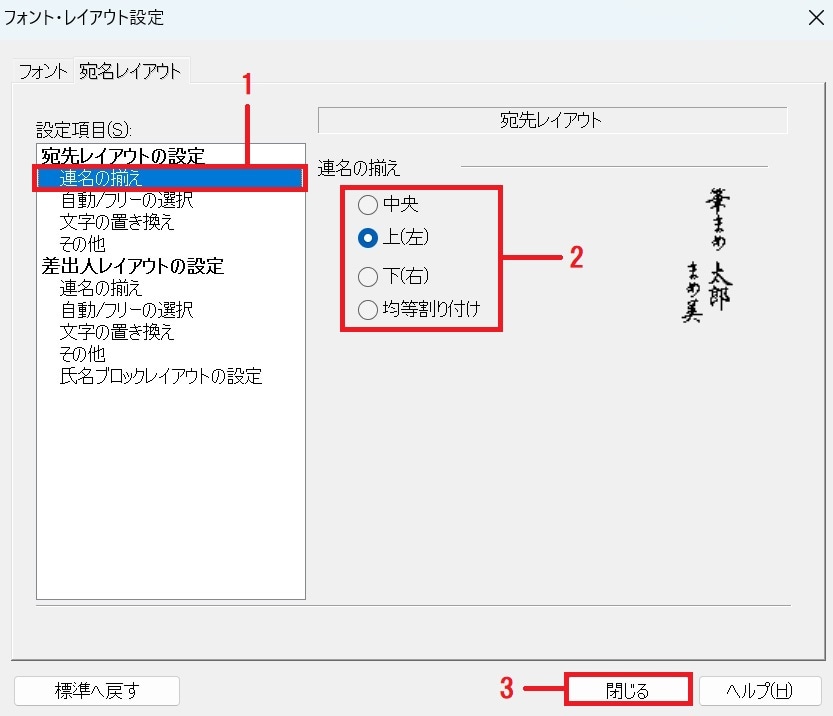
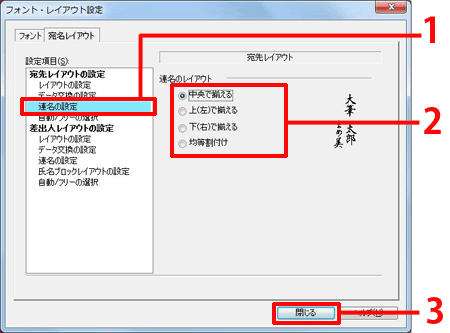
ケース2:文面の連名を揃える
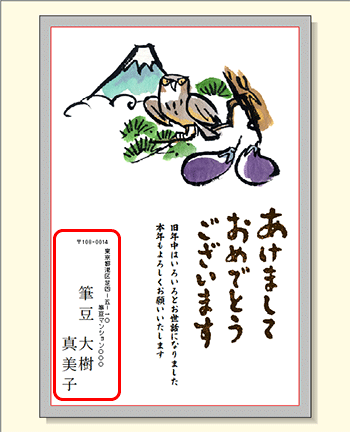 【2】
【2】
[設定]-[差出人レイアウトの設定]をクリックします。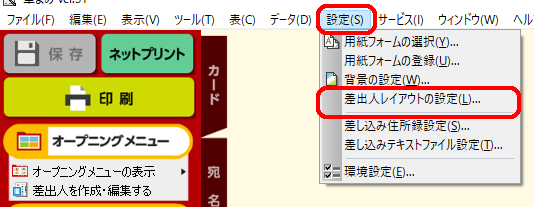 【3】
【3】
●「筆まめVer.35」以降の場合
設定項目から[連名の揃え]をクリックします。(1)
お好きなレイアウトを選択し(2)、[閉じる]ボタンをクリックします。(3)●「筆まめVer.34」以前の場合
設定項目から[連名の設定]をクリックします。(1)
お好きなレイアウトを選択し(2)、[閉じる]ボタンをクリックします。(3)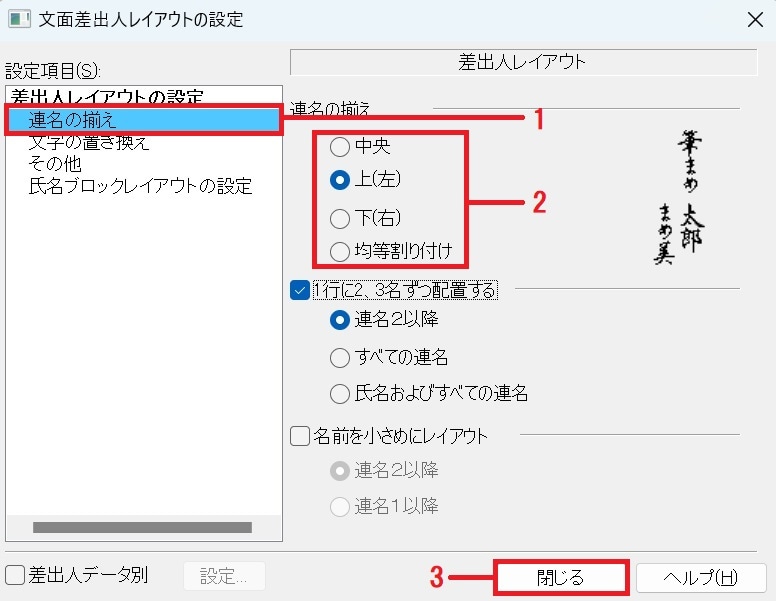
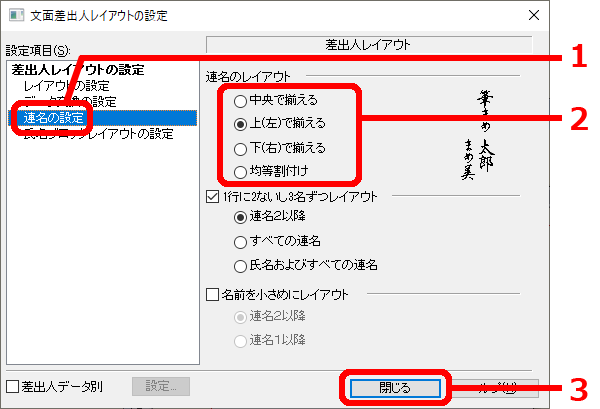
カテゴリから探す
管理番号:20511 / 作成日時:2024/04/08 02:36:00 PM
解決しましたか?
■キーワード検索をするときは
製品名を入れたり、複数のキーワードをスペースで区切るとヒットしやすくなります。
製品名を入れたり、複数のキーワードをスペースで区切るとヒットしやすくなります。
例:「ウイルスセキュリティ インストール」 「筆まめ パソコン 買い替え」
また、FAQ検索ページのキーワード検索窓の右側にある「詳細検索」をクリックすると、
キーワードの他に以下の検索条件を設定できます。
検索条件:
・質問カテゴリ(「ダウンロード」や「製品のトラブル」など)
・製品・サービス(「ウイルスセキュリティ」や「筆まめシリーズ」など)
■製品マニュアルについて
お客様専用ページで製品のユーザー登録をすると、多くの製品でマニュアルをご確認いただけます。
製品アイコンから、製品のシリアル番号の確認やダウンロードもできます。 ■Windows10をご利用のお客様へのお知らせ
Windows 10は、2025年10月14日(火)にMicrosoft社のサポートが終了します。
弊社製品のWindows 10における製品サポートについては、以下のページをご確認ください。
Windows10のサポート終了について